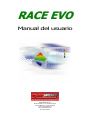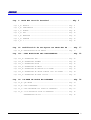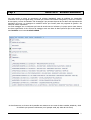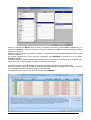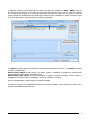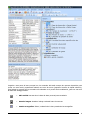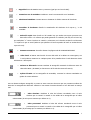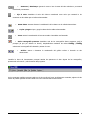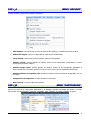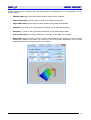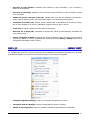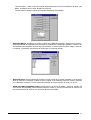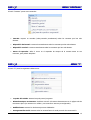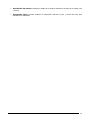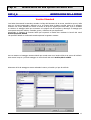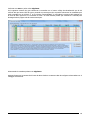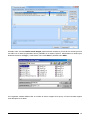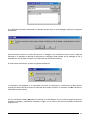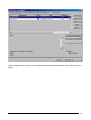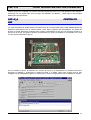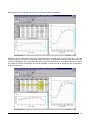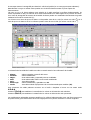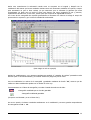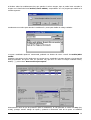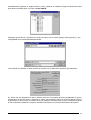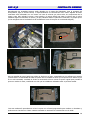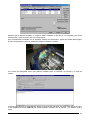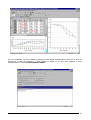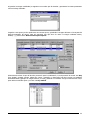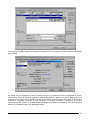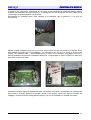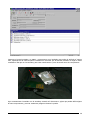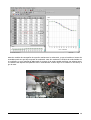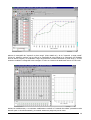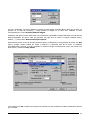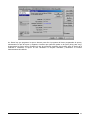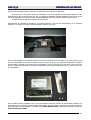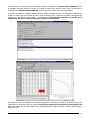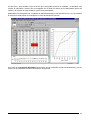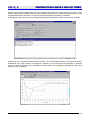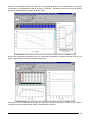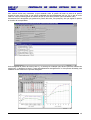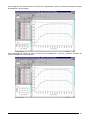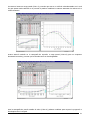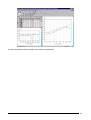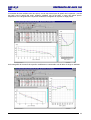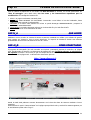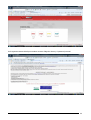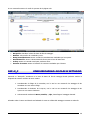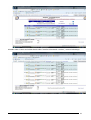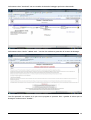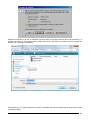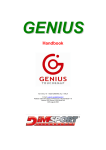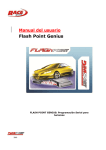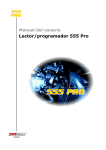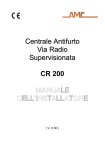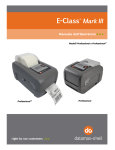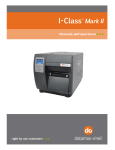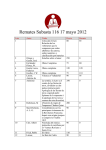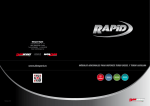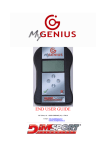Download Manual del usuario
Transcript
RACE EVO Manual del usuario Motor Dimsport S.L. Alt de Gironella 11-13 - 08017 Barcelona Tel. 93-289 59 00 - fax 93-223 33 64 e-mail: [email protected] http://www.dimsport.es Ver. DSS-10/2010 IIN ND DIIC CEE Cap. I: RACE EVO Versión Standard …………………………………………………… Pág. 3 Cap. I_A: ARCHIVO ……………………………………………………………………………………………………………… Pág. 9 Cap. I_B: CARTOGRAFIA …………………………………………………………………………………………………… Pág. 9 Cap. I_C: EDITAR ………………………………………………………………………………………………………………… Pág. 11 Cap. I_D: VER ………………………………………………………………………………………………………………………… Pág. 12 Cap. I_E: EMULADOR …………………………………………………………………………………………………………… Pág. 13 Cap. I_F: VENTANA ……………………………………………………………………………………………………………… Pág. 15 Cap. I_G: ? ……………………………………………………………………………………………………………………………… Pág. 15 Cap. II: Modificación de una Eprom con RACE EVO FS ……… Pág. 17 Cap. II_A: MODIFICACION DE LA EPROM ……………………………………………………………… Pág. 17 Cap. III: COMO MODIFICAR LAS CARTOGRAFIAS ………………………………… Pág. 22 Cap. III_A: CENTRALITA IAW ……………………………………………………………………………………… Pág. 22 Cap. III_B: CENTRALITA SIEMENS …………………………………………………………………………… Pág. 28 Cap. III_C: CENTRALITA BOSCH ………………………………………………………………………………… Pág. 35 Cap. III_D: CENTRALITA AC-DELCO ………………………………………………………………………… Pág. 42 Cap. III_E: CENTRALITA DE LANCIA K 16V TURBO ……………………………………… Pág. 47 Cap. III_F: CENTRALITA DE SKODA OCTAVIA 1800 20V TURBO …………… Pág. 49 Cap. III_G: CENTRALITA DE ALFA 164 TDI ……………………………………………………… Pág. 53 Cap. IV: LA BASE DE DATOS EN INTERNET …………………………………………… Pág. 54 Cap. IV_A: QUE HACER ……………………………………………………………………………………………………… Pág. 54 Cap. IV_B: COMO CONECTARSE ……………………………………………………………………………………… Pág. 54 Cap. IV_C: COMO DESCARGAR LOS FILES DI SETTAGGIO ……………………… Pág. 56 Cap. IV_D: SI NO EXISTE EL FILE DI SETTAGGIO ……………………………………… Pág. 60 ADVERTENCIAS DE USO …………………………………………………………………………… Pág. 60 DIMENSIONE SPORT 2 Cap. I RACE EVO Versión Standard Con esta versión se posee un instrumento de software (RACEEVO) capaz de modificar las cartografías contenidas en la eprom original leída, pero dado que existen innumerables cartografías y curvas en el interior de una eprom, se usan los llamados “file di settaggio” que permiten disponer de los datos más importantes de regulación del motor, sin arriesgarse a modificar valores que forman parte del programa de gestión o de curvas de menor importancia. Los file di settaggio son un intérprete que hace de interfaz entre el software y la propia eprom. Para obtener una clara organización de los archivos de settaggio existe una base de datos personal que se abre desde el menú Archivo con el comando Abrir Unidad. Se abrirá entonces en el centro de la pantalla una ventana con una serie de datos: MARCA, MODELO y TIPO de vehículo que queremos seleccionar (en el ejemplo: Audi, A6, 2500 V6 TDI 150cv) DIMENSIONE SPORT 3 Primero se selecciona la Marca, luego se pasa a la segunda columna con la tecla TAB (de tabulación) y se selecciona el Modelo y luego en la tercera columna se selecciona el Tipo (la selección también se puede efectuar con el ratón). Pulsando la letra inicial de la palabra que se busca, se consigue posicionar automáticamente la selección para agilizar la búsqueda. Se prosigue pulsando con el cursor del ratón posicionado sobre Siguiente o pulsando a la vez las teclas ALT+A del teclado. La ventana siguiente permite seleccionar la centralita (solo se muestran los tres últimos de la centralita y los cuatro últimos de la eprom) según su código y el checksum de la eprom. Una columna indica si el file di settaggio precisa de la protección obligatoria con los módulos KEY. Otras dos columnas muestran la fecha de la última actualización del file di settaggio y su versión. Un campo con las notas da indicaciones útiles para actuar correctamente. Se prosigue pulsando con el cursor del ratón situado sobre Siguiente. DIMENSIONE SPORT 4 La siguiente ventana permite seleccionar los archivos que deben ser cargados en RAM1 y RAM2: estas son dos ubicaciones de memoria en las cuales se memorizan temporalmente los dos archivos. Al iniciar el trabajo solo se dispone del original por lo que habrá que cargar este tanto en RAM1 como en RAM2. En RAM2 es posible efectuar las modificaciones que darán lugar al futuro archivo modificado. Es posible (forzando) cargar un archivo que tenga un checksum diferente al del file di settaggio. Con Editar se puede modificar el contenido de las anotaciones asociadas al archivo, y con Elimina se cancela el archivo completamente. Asociar nueva imagen permite asociar a un archivo original o modificado el settaggio (la estructuración) actual (aquel que hemos abierto hasta este punto). Nuevo archivo para eprom nos permite desacoplar la imagen al finalizar el trabajo, es decir separar el settaggio del archivo de memoria modificado y el cual será grabado en la eprom. Una vez cargadas RAM1 y RAM2 seguimos pulsando sobre OK. Se muestran entonces las cartografías disponibles en este file di settaggio. Cada cartografía se puede abrir y modificar independientemente del resto. DIMENSIONE SPORT 5 Llegados a este punto la barra principal con los comandos del RACE muestra las opciones disponibles para operar con esta versión, apareciendo además una serie de iconos (pequeños botones de rápida selección), para facilitar la ejecución de los comandos más utilizados en el proceso de la modificación, junto con una serie de datos del settaggio abierto. • Abrir unidad: Permite abrir la base de datos personal para consultarla. • Guardar imagen: Guarda el trabajo realizado hasta el momento. • Estado cartografías: Índice / indicación de la lista y estado de las cartografías. DIMENSIONE SPORT 6 • Seguridad: Pasa de RAM2 a RAM1 y viceversa (igual que con la tecla ESC). • Comunicar con el emulador: Establece o corta la comunicación con el emulador. • Checksum inmediato: Permite activar o desactivar el cálculo continuo del checksum. • Actualizar el checksum: Efectúa la actualización del checksum de la eprom y / o del emulador. • Selección copia: Esta función es útil cuando hay que emular una eprom que tiene una dimensión inferior a la mínima que puede gestionar el emulador (128 Kb). En tal caso hay que multiplicar “n” veces el archivo en cuestión y seleccionar en la fase de emulación cual de estas “n” copias es la que se usará (cada vez que pulsamos el botón izquierdo del ratón se cambia de una copia a la otra). • • Conectar a Internet: Conexión directa a la página web de DIMENSIONE SPORT. Guía visual: Al activar esta función al cursor del ratón se le adhiere un interrogante, con lo cual podemos situarnos en cualquier punto de la pantalla sobre el cual deseamos recibir aclaraciones o bien ayuda. • Valores en diferencia: Permite visualizar la cartografía mostrando la diferencia entre los valores de RAM1 y de RAM2 (no funciona con la fórmula de conversión activa). • Aplicar fórmula: En las cartografías de encendido, convierte los valores visualizados en grados de avance efectivos. Una vez abierta cualquier cartografía, se ponen en activo otra serie de iconos que nos permiten modificar los datos de la cartografía de diferentes maneras o bien activar funciones durante el uso del RACE en tiempo real: • Valor absoluto: Establece el valor del número introducido como el valor absoluto que se sumará o restará en las celdas de la cartografía que se hallen seleccionadas (el valor que se muestra por defecto es 1). • Valor porcentual: Establece el valor del número introducido como el valor porcentual que se sumará o restará en las celdas de la cartografía que se hallen seleccionadas (el porcentaje que se muestra por defecto es 1). DIMENSIONE SPORT 7 • Aumenta / Disminuye: Ejecuta la suma o bien la resta del valor absoluto o porcentual introducido previamente. • Fija el valor: Establece el valor del número introducido como valor que sustituirá a los existentes en las celdas que se hallen seleccionadas. • Suma Plana: Permite efectuar la modificación de los datos con el método Suma Plana. • Copiar y Pegar: Copia y pega los datos de las celdas seleccionadas. • Traza: Activa la visualización de la traza cuando el emulador está activado. • Activa cartografía presente: Establece cual de las cartografías afines existentes será la principal (la que por defecto se abrirá). Desplazándose mediante las teclas AvPág y RePág seleccionar la cartografía afín deseada y activar el icono. • Gráfico: Activa o desactiva la visualización del gráfico inferior o derecho en dos dimensiones. También la barra de herramientas principal cambia de apariencia al abrir alguna de las cartografías, apareciendo más menús y más funciones del programa. En los siguientes capítulos veremos cada uno de los menús así como sus diferentes comandos, algunos de las cuales se pueden ejecutar también desde los iconos mencionados anteriormente. DIMENSIONE SPORT 8 C CA AP P.. II__A A M ME EN NU U ““A AR RC CH HIIV VO O”” El menú "Archivo" posee doce comandos utilizables: • Abrir Unidad: Con esta función se inicia la selección del vehículo y la unidad en la base de datos. • Análisis de imagen: Función no disponible en esta versión del Race2000. • Cerrar unidad: Esta función cierra la unidad y todas sus cartografías. • Guardar imagen: Permite guardar los cambios hechos en las cartografías, manteniendo el mismo nombre para el archivo imagen. • Guardar imagen como: Permite guardar los cambios hechos en las cartografías, guardando el archivo imagen con un nombre distinto (se crea un nuevo archivo con las modificaciones hechas). • Guardar todas las cartografías (F2): Guarda los cambios hechos en todas las cartografías, pero no la imagen. • Configuración de impresión: Permite configurar la impresión. • Salir (Alt+F4): Sirve para salir del programa. C CA AP P.. II__B B M ME EN NU U ““C CA AR RTTO OG GR RA AFFIIA A”” Muestra una lista de las cartografías disponibles en el settaggio escogido, agrupadas por temas. Los temas más usuales son fase inyección, overboost, encendido, turbo, limitador de vueltas, limitador de gases… DIMENSIONE SPORT 9 • Fase: Las cartografías pueden ser de inyección al ralentí, a carga parcial, a plena carga, corrección en función de la temperatura del aire, corrección en aceleración,... • Overboost: Las cartografias serán normalmente de tiempo de overboost. • Encendido: Las cartografías pueden ser de avance al ralentí, a carga parcial, a plena carga, corrección en función de la temperatura del aire, corrección en aceleración,... • Presión de turbo: Las cartografías hacen referencia al control de la presión del turbo y limitador de presión del turbo. • Cantidad de aire: Las cartografias son de cantidad de masa específica de aire. • EGR: Las cartografias son de control de la válvula EGR. • Carga: Las cartografias son de limitador de carga. • Gases: Las cartografias son de limitador de gases. • Limitador de vueltas: Con esta función se modifica el limitador de revoluciones del motor. Según el tipo de eprom y unidad al activar esta función se visualiza una de las siguientes opciones: -En este caso el valor límite para el régimen del motor se puede establecer libremente. -En este caso el valor límite no se puede establecer libremente. Al pulsar “Sí” en la ventana mostrada queda memorizado un nuevo límite de régimen del motor mediante el settaggio (entre 400 y 500 rpm aproximadamente). -En algunos vehículos no obstante no es posible modificar el valor límite del régimen motor. DIMENSIONE SPORT 10 C CA AP P.. II__C C M ME EN NU U ““E ED DIITTA AR R”” "Editar" posee todos los comandos que sirven para efectuar las modificaciones en las cartografías o en sus gráficos relativos. • Deshacer (Alt+ ←): ←) Esta función permite anular el último cambio realizado. • Copiar (CTRL+Ins): Permite copiar los datos de las celdas seleccionadas. • Pegar (Shift+Ins): Permite pegar los datos copiados en las celdas seleccionadas. • Aumentar (+): Suma el valor previamente introducido, en las celdas seleccionadas. • Disminuir (-): Resta el valor previamente introducido, en las celdas seleccionadas. • Fijar un valor (F9): Fija el valor previamente introducido, en las celdas seleccionadas. • Suma plana: Sirve para sumar o restar en el área seleccionada de la cartografía, un cierto valor lineal determinado mediante una escala. Los vértices de esta escala serán introducidos en las casillas específicas referentes a los ángulos de la zona marcada. DIMENSIONE SPORT 11 • Intervalo en valor absoluto: Establece como absoluto el valor introducido, y que se sumará o restará en la cartografía. • Intervalo en porcentaje: Establece como porcentual el valor introducido, y que se sumará o restará en la cartografía. • Cambio de ejes de referencia (CTRL+M): Cambia entre sí los ejes de referencia (revoluciones y carga), para los gráficos lineales que encontramos debajo y a la derecha de la cartografía. • Frecuencia de trazado (F6): Permite cambiar la frecuencia de visualización de la traza en tiempo real. El valor estándar es de 100 ms, pudiéndose configurar para 50, 200, o 400 ms. • Traza (Alt+T): Activa o disactiva la traza sobre la cartografía. • Selección con la traza (F8): Trabajando en tiempo real, activa el posicionamiento automático del cursor sobre la traza. • Activar cartografía presente: Establece cual de las cartografías afines existentes será la principal (la que por defecto se abrirá). Desplazándose mediante las teclas AvPág y RePág seleccionar la cartografía afín deseada y activar el icono. C CA AP P.. II__D D M ME EN NU U ““V VE ER R”” Los comandos del menú "Ver" permiten seleccionar las modalidades de visualización del RACE EVO, las cuales permanecerán vigentes solo mientras esté abierta la imagen en que estamos trabajando. • Cartografía siguiente (AvPág): Muestra la cartografía afín siguiente (si existe). • Cartografía anterior (RePág): Muestra la cartografía afín anterior (si existe). • Estado de las cartografías: Muestra o esconde la ventana de selección de las cartografías. DIMENSIONE SPORT 12 • Gráfica relativa (F4): Muestra El gráfico tridimensional (3D) de la cartografía abierta. Para cambiar la orientación del gráfico usar los iconos que hay sobre el mismo, o bien las teclas de desplazamiento del teclado (←, ↑, →, ↓). • Aplicar fórmula: En las cartografías de encendido, convierte los valores visualizados en grados de avance efectivos. • Valores en Diferencia: Permite visualizar la cartografía mostrando la diferencia entre los valores de RAM1 y de RAM2 (no funciona con la fórmula de conversión activa). • Valores Normalizados: Permite visualizar los valores de la cartografía mediante conversión 7F (usar este comando cuando así lo indique la asistencia técnica de Dimensione Sport). • Gráfico a la derecha: Activa o desactiva la visualización del gráfico en dos dimensiones situado a la derecha. • Gráfico debajo: Activa o desactiva la visualización del gráfico en dos dimensiones situado debajo. • Barra de Herramientas: Muestra o esconde las diferentes barras de herramientas. • Barra de situación: Muestra indicaciones durante el uso de las diferentes funciones del programa, para proporcionar información o ayuda en su ejecución. • Opciones: Abre la ventana de diálogo que permite configurar las diferentes opciones del Race EVO. C CA AP P.. II__E E M ME EN NU U ““E EM MU ULLA AD DO OR R”” La conexión con el emulador se establece, una vez cargada RAM1 y RAM2 con los archivos deseados, al entrar en la ventana de selección de las cartografías. Se realiza de modo automático (si se ha seleccionado “Utilizar emulador” al cargar RAM1 y RAM2), o bien de modo manual mediante la función “Comunicar con el emulador” del menú “Emulador”. Con ello se habilita la comunicación con el emulador para trabajar en tiempo real. Las subfunciones del menú “Emulador” son: • Comunicar con el emulador: Al seleccionar esta función se establece comunicación con el emulador, cargando los datos de RAM1 y RAM2 en el mismo. • Control de estado: Con esta función se abre una ventana con información del estado actual del emulador. -Versión FirmWare: Indica la versión del emulador y del software que lo gestiona (firmware). -Output RAM: Indica cual es el archivo que hay cargado en la centralita en ese preciso momento (RAM1 o RAM2). -Circuito externo: Indica si la centralita está alimentada o no. -Carrier Detect: Indica si la centralita esta conectada con el emulador. -Conector Eprom: Indica si el conector (flat) del emulador se ha conectado correctamente (invertido o no) en lugar de la eprom en la centralita. DIMENSIONE SPORT 13 -Cecksum RAM 1 o RAM 2: Permite verificar instantaneamente el valor del checksum de RAM1 y de RAM2, controlando así los datos cargados en memoria. -Tensión batería: Indica el estado de carga del alimentador del emulador. • Descargar RAM 2: Guarda en un archivo los datos de la RAM2 del emulador. Resulta útil en caso de bloqueo accidental del ordenador para descargar el contenido de la RAM2 del emulador y conservar así las modificaciones realizadas. Para ello hay que introducir un nombre para el archivo imagen, una nota si se desea, y especificar la dimensión del archivo que se pretende guardar. • Selección copia: Permite seleccionar cual de las varias copias de la imagen cargadas en el emulador debe ser leída por la centralita, cuando la eprom original es de dimensión inferior al mínimo requerido por el emulador (128 Kbit). Con ello podremos visualizar la traza en eproms de 64 Kb, 32 Kb, etc. • Salida de RAM1 (seguridad) (ESC): Permite pasar a la lectura de RAM1 y viceversa. Resulta útil como función de seguridad, para la fase de puesta en marcha, o para una comparación en tiempo real del comportamiento del vehículo con el archivo de RAM1 y de RAM2. DIMENSIONE SPORT 14 C CA AP P.. II__FF M ME EN NU U ““V VE EN NTTA AN NA A”” El menú "Ventana" posee cinco comandos: • Cascada: Dispone en cascada (sobre-poniendo parcialmente) todas las ventanas que han sido abiertas. • Disposición horizontal: Posiciona horizontalmente todas las ventanas que han sido abiertas. • Disposición vertical: Posiciona verticalmente todas las ventanas que han sido abiertas. • Mover el separador: Sitúa el cursor en el separador de campos de la ventana activa en ese momento, para poderlo desplazar. C CA AP P.. II__G G M ME EN NU U ””??”” El menú "?" posee las siguientes subfunciones: • Leyenda del teclado: Muestra la ayuda para el programa. • Dimensione Sport en Internet: Establece conexión vía internet directamente con la página web de Dimensione Sport (es necesario un módem y una conexión a internet ya configurados). • Habilitaciones: Muestra los checksums que tiene habilitados. • Protogramación Serial: Muestra todas las características de cada protocolo de comunicación. DIMENSIONE SPORT 15 • Información del sistema: Muestra un listado de los archivos necesarios en Race con su fecha, hora y versión. • Información sobre: Permite visualizar la información referente al tipo y versión de Race EVO instalado en el ordenador. DIMENSIONE SPORT 16 Cap. II C CA AP P.. IIII__A A Modificación de una eprom con RACE EVO M MO OD DIIFFIIC CA AC CIIO ON ND DE E LLA AE EP PR RO OM M Versión Standard Tras haber desmontado la centralita, anotado el código del fabricante de la misma, extraído la eprom y leída esta con el lector/programador, debemos ver si en nuestra base de datos personal existe ya el settaggio necesario. De ser así, bastará con asociar el archivo de la eprom original que hemos leído, si por lo contrario no tenemos el settaggio habrá que conectarse a la página web de Dimsport y descargar el settaggio que corresponda al tipo de vehículo, centralita, eprom y checksum de que disponemos. Descargado el settaggio de Internet habrá que importarlo al RACE EVO mediante la función del menú Archivo\Importar unidad Tal operación deberá ser confirmada cuando aparezca la siguiente ventana: Una vez tenemos el settaggio necesario habrá que vincular este con el archivo leído de la eprom del vehículo. Para asociar la eprom y el file di settaggio se usa la función del menú Archivo/Abrir unidad. Seleccionar el file di settaggio a asociar indicando la marca, el modelo y el tipo de vehículo. DIMENSIONE SPORT 17 Confirmar con Intro o pulsar sobre Siguiente. En la siguiente ventana hay que seleccionar la centralita con el mismo código de identificación que la del vehículo del que hemos leído la eprom, teniendo en cuenta que solo se pueden seleccionar las centralitas que estén marcadas con en símbolo en la columna “Disponibilidad”, la cual indica la presencia del settaggio en la base de datos personal. Si la centralita no está o no está marcada, habrá que conectarse a Internet para descargarla de la página web de Dimensione Sport. Seleccionada la centralita pulsamos en Siguiente. Aparecerá entonces la ventana de la base de datos donde se muestran todas las imágenes relacionadas con el settaggio seleccionado. DIMENSIONE SPORT 18 Pulsando sobre el botón Asociar nueva imagen, aparecerá esta ventana con la lista de los archivos que una vez leídos con el lector/programador hemos guardado en la carpeta “Upload”. Seleccionamos el archivo que deseamos asociar al settaggio y confirmamos con la tecla Intro o pulsando sobre Abrir. En la siguiente ventana debemos dar un nombre al archivo imagen de la eprom, así como introducir alguna nota descriptiva si se desea. DIMENSIONE SPORT 19 Si el checksum del archivo seleccionado es diferente del que posee el file di settaggio, aparecerá la siguiente advertencia: Prestar atención al asociar un archivo de eprom a un settaggio: si la centralita no tiene el mismo código de fabricante o el checksum es diferente al presente en el settaggio, puede suceder que el settaggio no sea el adecuado. En caso de duda, consultar con el departamento técnico de DimSport. Si confirmamos la asociación, aparece la siguiente advertencia: La respuesta a esta pregunta no es importante: solo tener en cuenta que si confirmamos con Si el archivo original que hemos leído de la eprom será borrado de la carpeta “Upload”. De confirmar con No el archivo se mantendrá en dicha carpeta. Una vez confirmado con Si o No aparece la ventana en la cual podemos ver ya el archivo original de la eprom asociado al settaggio, mostrándose la llamada “imagen” con el nombre que hemos introducido previamente (Audi_001.ori). DIMENSIONE SPORT 20 Todas las imágenes que creemos con las modificaciones pertinentes aparecerán en esta ventana junto con el original. DIMENSIONE SPORT 21 CAP. III COMO MODIFICAR LAS CARTOGRAFIAS Veamos ahora como modificar una serie de centralitas, diferentes entre sí por el tipo Hardware o de Software. Partiremos con una simple IAW, para ver luego una SIEMENS, una BOSCH,..., hasta llegar a una centralita BOSCH para inyección diesel. C CA AP P.. IIIIII__A A IIA AW W C CE EN NTTR RA ALLIITTA A Las viejas centralitas de Weber-Marelli (en nuestro caso de un Lancia Delta 1600), están ubicadas dentro del habitáculo generalmente tras la consola central o bien bajo la guantera del acompañante. Su carcasa de aluminio se puede desmontar mediante cuatro tornillos, levantándose la tapa que nos permitirá acceder a la eprom DIL de 28 pin. En algunos vehículos encontraremos un zócalo ya instalado en la centralita con lo cual no será necesario desoldar la eprom. Una vez sacada la eprom, la leeremos con el lector de eprom y la importaremos al programa Race EVO, abriremos el settaggio y cargaremos el original en RAM1 y en RAM2. Hecho esto veremos que en este settaggio hay dos cartografías (inyección a cara parcial, y avance a carga parcial) más el limitador de vueltas. DIMENSIONE SPORT 22 Seleccionando una cartografía esta se abrirá y podremos entonces modificarla. Abriendo primero la cartografía de avance, observamos que el original tiene un pico a 2500 rpm y 2.8 V de carga (la carga se expresa en voltaje porqué hace referencia a la tensión de salida del sensor de presión del colector de admisión), hecho que puede provocar un vacío de rendimiento en la progresión del motor. Habrá que probar el vehículo posicionando la traza del emulador en dicha zona de la cartografía para comprobar la progresión del motor. DIMENSIONE SPORT 23 Se aconseja suavizar la cartografía para hacerla lo más lineal posible (es un consejo puramente indicativo). Naturalmente lo mejor es realizar varias pruebas con el vehículo hasta encontrar el punto óptimo de funcionamiento. Tal como se ve en la figura podemos usar además de la tabla numérica los gráficos bidimensionales, los cuales representan la fila y la columna de la casilla seleccionada en la tabla según sea la posición del cursor. En el caso de cartografías de avance de encendido los datos pueden ser visualizados directamente en grados mediante la fórmula de conversión f(x). Los números en el caso de eprom con datos a 8 bit pueden variar de 0 a 255 (los valores son 256=28); en el caso de eprom con datos a 16 bit los números pueden variar de 0 a 65.535 (los valores son 65 536=216). La coloración de las celdas de la tabla nos indica su estado actual o bien información de la tabla: • • • • • • • Blanco: Amarillo: Negro: Azul: Rojo: Borde rojo: Verde: Valores originales o posición del cursor. Valores modificados. Zona seleccionada y preparada para ser modificada. Zona seleccionada sobre la cual se está modificando. Traza del emulador. Valores modificados y guardados con F5. Traza del emulador superpuesta a la zona seleccionada para modificar (F8). Para seleccionar las celdas podemos movernos con el ratón o desplazar el cursor con las cuatro teclas . Usaremos Ctrl+A para establecer la variación de los valores en términos de valor absoluto. Usaremos Ctrl+P para establecer la variación de los valores en términos de valor porcentual. Las modificaciones efectuadas aparecen también en los gráficos bidimensionales como una línea roja que une los puntos azules, para diferenciarse de la línea negra que une los puntos verdes de los valores originales. DIMENSIONE SPORT 24 Hecho esto controlaremos la carburación viendo como se comporta con el original y después con la modificación del avance que hemos realizado. Muchas veces será innecesario modificar la inyección, excepto para aumentarla un poco a altas vueltas, ya que notaremos que es suficiente la gasolina que entra originalmente. En algún caso se nivela la curva para obtener una mejor progresión de par y potencia, especialmente donde como en este caso, existen picos que empeoran la regularidad del motor. En el caso de las cartografías de inyección generalmente al aumentar los números se alarga el tiempo de apertura de los inyectores y por lo tanto la cantidad de combustible. (esta imagen es solo un ejemplo) Hechas las modificaciones, si es necesario cambiaremos también el “Limitador de vueltas” prestando mucha atención para no elevarlo demasiado, provocando situaciones peligrosas para el motor. Una vez modificados los valores de la cartografía y guardados mediante la función “F5”, veremos que las casillas con datos modificados quedan con los bordes en color rojo. Constantemente en el índice de cartografías, se indica el estado de cada una de ellas: -Cartografía modificada que no ha sido guardada -Cartografía modificada guardada. (siempre a nivel de RAM y no en el disco duro). De vez en cuando, al obtener resultados satisfactorios en la modificación, conviene guardar temporalmente las cartografías con F5 o F2. DIMENSIONE SPORT 25 Al finalizar todas las modificaciones hay que guardar el archivo imagen. Esto se puede hacer cerrando la imagen con la función del menú Archivo/Cerrar unidad y respondiendo “SI” a la pregunta que saldrá en la ventana siguiente: Introducimos un nombre para describir la modificación y notas para detallar el trabajo realizado: La eprom modificada queda así memorizada, pudiendo ser abierta de nuevo a través de Archivo/Abrir unidad. Llegados a este punto ya solo queda crear una nueva eprom, guardando la imagen del Race en la carpeta del lector/programador de eprom. Para tal operación hay que abrir de nuevo la imagen mediante Marca, Modelo,..., y pulsar sobre “Nuevo archivo para eprom”. Seleccionamos ahora el tipo de protección para la modificación, la cual permitirá al montar una Key (Key 1010A), proteger nuestro trabajo de copias y piratería La dimensión final de la eprom se establece DIMENSIONE SPORT 26 automáticamente (ejemplo en imagen anterior, 64 Kb), pudiendo no obstante escoger una dimensión mayor para utilizar una doble eprom y montar una Key-switch. Escogemos el tipo de Key y asignamos un nombre al archivo que se creará (ejemplo, DELTA_16.KEY), y que será guardado en la carpeta Race2000/Download. Tras confirmar con Guardar, el Race muestra un resumen con los datos de la operación que realizamos: Por ultimo hay que programar la eprom. Abrimos para ello el programa del lector programador de eprom, seleccionamos el tipo de eprom y cargamos el archivo que queremos grabar en la eprom (DELTA_16.Key). Programamos la eprom nueva, montamos la key de protección necesaria (Key 1010A) e instalamos la eprom en ella. Finalmente montamos el conjunto centralita y verificamos el correcto funcionamiento del vehículo. DIMENSIONE SPORT 27 C CA AP P.. IIIIII__B B C CE EN NTTR RA ALLIITTA AS SIIE EM ME EN NS S Generalmente las centralitas Siemens están ubicadas en el interior del habitáculo, bajo la guantera del acompañante, bajo la consola central, o mayoritariamente a la derecha del vano motor. Algunas de estas centralitas están rellenadas con una resina con base de silicona que cubre todos los componentes de la misma, entre ellos incluida la eprom. Para acceder a la eprom habrá que quitar la silicona que la cubre mediante alguna herramienta no incisiva, ya que podríamos dañar la placa de la centralita o la propia eprom (en las imágenes vemos la ubicación de la centralita así como de la eprom en un Renault Mégane). Una vez extraída la eprom habrá que soldar un zócalo en su lugar, controlando con un polímetro en posición “prueba diodo” la continuidad de todas las pistas una vez soldado el zócalo (en las eprom PLCC 28F512 el pin 30 no está conectado). Instalado el zócalo se recomienda volver a montar la eprom original para proceder a poner en marcha el motor, verificando con ello que las soldaduras realizadas estén en perfecto estado. Tras esta verificación procederemos a leer la eprom con el lector/programador para verificar su checksum y poder asociar el archivo en el Race. Nuestra centralita es una Siemens 115300120 B con cks D79E. DIMENSIONE SPORT 28 Primero seleccionamos RENAULT, MEGANE, 1600 8V. Luego la centralita, S 115300120 B, cks D79E, versión del settaggio 1.00.001 Cargamos el original en RAM1 y en RAM2, consultamos aquello que el settaggio nos permite modificar, y comunicamos con el emulador para probar el vehículo en “tiempo real”, ajustando así de manera óptima la modificación. DIMENSIONE SPORT 29 Recordar que la RAM del emulador se carga sin haber conectado el flat que va a la centralita, para evitar interferencias o picos de tensión entre los componentes. Fijar correctamente el emulador con la centralita, evitando así vibraciones o golpes que puedan dañar alguno de estos componentes y provocar situaciones peligrosas durante la prueba. En el índice de cartografías vemos que podemos trabajar sobre el encendido, la inyección y el límite de vueltas. En primer lugar abrimos la cartografía de “Avance a carga parcial” pulsando dos veces sobre ella en el índice, o bien mediante las teclas CTRL+3 (útil cuando estamos circulando con el vehículo y no podemos usar el ratón). DIMENSIONE SPORT 30 El aumento de avances se puede realizar hasta que se oiga “picar” el motor, momento en que habrá que reducir la modificación para conseguir la corrección exacta. Las casillas con los datos modificados se vuelven de color amarillo para recordarnos su estado. Usando un multímetro mediremos la señal de la sonda lambda. Cambiando la lectura del emulador de RAM1 a RAM2 podremos verificar si la combustión ha mejorado con la modificación realizada, determinando si es correcta y si conviene modificar la inyección para mejorar la fluidez de marcha del vehículo. (esta imagen es solo un ejemplo) Hechas las modificaciones, si es necesario modificaremos también el “Limitador de vueltas” prestando mucha atención para no elevarlo demasiado, provocando situaciones peligrosas para el motor. DIMENSIONE SPORT 31 Una vez modificados los valores debemos guardar las cartografías pulsando F5 en cada una de ellas (se guardan en la RAM del emulador), y luego guardar la imagen en el disco duro mediante el icono correspondiente o el menú Archivo/Guardar imagen. DIMENSIONE SPORT 32 Al guardar la imagen modificada, le asignamos un nombre que la describa y apuntamos las notas pertinentes sobre el trabajo realizado. Llegados a este punto ya solo queda crear una nueva eprom, guardando la imagen del Race en la carpeta del lector/programador de eprom. Para tal operación hay que abrir de nuevo la imagen mediante Marca, Modelo,..., y pulsar sobre “Nuevo archivo para eprom”. Seleccionamos ahora el tipo de llave de protección para la modificación, la cual permitirá al montar una Key (Key 5000A), proteger nuestro trabajo de copias y piratería. La dimensión final de la eprom se establece automáticamente (ejemplo en imagen anterior, 512 Kb), pudiendo no obstante escoger una dimensión mayor para utilizar una doble eprom y montar una Key-switch. DIMENSIONE SPORT 33 Tras confirmar con OK, el RACE nos muestra una ventana con una recopilación de datos referentes al archivo que se creará. Por ultimo hay que programar la eprom. Abrimos para ello el programa del lector programador de eprom, seleccionamos el tipo de eprom y cargamos el archivo que queremos grabar en la eprom (MEG_D79E. Key). Programamos la eprom nueva, montamos la Key de protección necesaria (Key 5000A) sobre el zócalo de la centralita e instalamos la eprom en ella. Montamos el conjunto centralita y verificamos el correcto funcionamiento del vehículo. Si el resultado es satisfactorio solo queda ya proteger la zona de la centralita dónde se ha soldado el zócalo, con abundante silicona. DIMENSIONE SPORT 34 C CA AP P.. IIIIII__C C C CE EN NTTR RA ALLIITTA AB BO OS SC CH H El software que encontramos memorizado en las eprom de las centralitas de producción BOSCH, permite modificar más parámetros de control del motor, ya que disponen de más cartografías de ralentí, carga parcial y plena carga ya sea de encendido o de inyección. Generalmente las centralitas Bosch están ubicadas en el habitáculo, bajo la guantera o a los pies del acompañante. Algunas de estas centralitas incorporan ya un zócalo para la eprom. En este caso tenemos la centralita de un ALFA ROMEO GTV Spider de la marca BOSCH y con referencia 0 261 203 671. La eprom es de tipo PLCC 27C512, con checksum 64D1, y está instalada sobre un zócalo en la centralita. Para poderla leer con el lector/programador hay que usar el adaptador PD28/PD32, y luego guardar el archivo original en el disco duro para poder importarlo al RACE. Asociamos el archivo original al settaggio del RACE: Alfa Romeo, GTV, Spider, centralita 671 con referencia de eprom 5.934 y cks 64D1, utilizando el comando “Asociar nueva imagen”. Hecho esto abrimos la imagen del settaggio y aparecerán las tres cartografías de inyección, las tres de encendido y el limitador de vueltas. DIMENSIONE SPORT 35 Cargamos el original en RAM1 y en RAM2, y comunicamos con el emulador para probar el vehículo en “tiempo real”, ajustando así de manera óptima la modificación. Recordar que la RAM del emulador se carga sin haber conectado el flat que va a la centralita, para evitar interferencias o picos de tensión entre los componentes. Fijar correctamente el emulador con la centralita, evitando así vibraciones o golpes que puedan dañar alguno de estos componentes y provocar situaciones peligrosas durante la prueba. DIMENSIONE SPORT 36 Recordamos que para una rápida ejecución de las operaciones podemos utilizar las asociaciones del teclado (CTRL+G, CTRL+3, CTRL+5, .....) para abrir las cartografías del settaggio, lo cual resulta muy útil cuando se está trabajando en tiempo real con el emulador. Trabajaremos primero con el “Avance a plena carga”, que es la cartografía donde mejor se aprecian las mejoras de la modificación, y con el “Avance a carga parcial”. En este caso el avance a plena carga puede aumentarse tranquilamente obteniendo una buena progresión en aceleraciones “a fondo” (esta imagen es solo un ejemplo). DIMENSIONE SPORT 37 Antes de modificar las cartografías de inyección verificaremos la carburación, ya que al modificar el avance de encendido puede ser que haya mejorado la combustión. Para ello mediremos la señal de la sonda lambda con un multímetro o con el sistema de Wide Band. El conector de la sonda Lambda está bajo una cubierta negra, a la derecha del depósito del líquido de frenos. Generalmente el cable negro de la sonda es el de señal y el gris la masa. DIMENSIONE SPORT 38 Abrimos la cartografía de “Inyección a plena carga” (CTRL+SHIFT+A) y la de “Inyección a carga parcial” (CTRL+G). Debemos verificar con la traza en la cartografía de carga parcial si la carburación ha cambiado entre el archivo original y el modificado. Luego hay que hacer la misma verificación a plena carga, y en caso necesario modificar la cartografía hasta conseguir un valor en el sistema de Wide Band entorno a 1100-1150. Hechas las modificaciones, si es necesario modificaremos también el “Limitador de vueltas” prestando mucha atención para no elevarlo demasiado, provocando situaciones peligrosas para el motor. DIMENSIONE SPORT 39 Una vez modificados los valores debemos guardar las cartografías pulsando F5 en cada una de ellas (se guardan en la RAM del emulador), y luego guardar la imagen en el disco duro mediante el icono correspondiente o el menú Archivo/Guardar imagen. Llegados a este punto ya solo queda crear una nueva eprom, guardando la imagen del RACE en la carpeta del lector/programador de eprom. Para tal operación hay que abrir de nuevo la imagen mediante Marca, Modelo,..., y pulsar sobre “Nuevo archivo para eprom”. Seleccionamos ahora el tipo de llave de protección para la modificación, la cual permitirá al montar una Key (llave), proteger nuestro trabajo de copias y piratería. La dimensión final de la eprom se establece automáticamente (ejemplo, 512 Kb), pudiendo no obstante escoger una dimensión mayor para utilizar una doble eprom y montar una Key-switch. Tras confirmar con OK, el RACE nos muestra una ventana con una recopilación de datos referentes al archivo que se creará. DIMENSIONE SPORT 40 Por último hay que programar la eprom. Abrimos para ello el programa del lector programador de eprom, seleccionamos el tipo de eprom y cargamos el archivo que queremos grabar en la eprom (GTV_D4D1. Key). Programamos la eprom nueva, montamos la Key de protección necesaria (Key 5120A) sobre el zócalo de la centralita e instalamos la eprom en ella. Montamos el conjunto centralita y verificamos el correcto funcionamiento del vehículo. DIMENSIONE SPORT 41 C CA AP P.. IIIIII__D D C CE EN NTTR RA ALLIITTA AA AC CD DE ELLC CO O Este tipo de centralitas pueden montar por lo general dos tipos de eprom diferentes: -El primer tipo es una eprom de tipo DIL instalada en un zócalo especial de dimensiones diferentes a las estándar para este tipo de memoria. Por ello, se precisa un adaptador especial (F09ACDL) para leer la eprom con el programador y un zócalo también especial (F09ACDS) que nos permitirá instalar la nueva eprom. -El segundo tipo es una eprom 29F010 de tipo PLCC32. Generalmente la centralita va ubicada en el montante derecho, a los pies del acompañante, en el montante izquierdo, o en algún caso bajo el asiento delantero derecho (ver foto). Una vez desmontada la centralita del vehículo veremos que esta incorpora una tapa en su parte posterior, que una vez desmontada nos permite visualizar la eprom. Si esta es de tipo DIL, podemos desmontar el conjunto eprom/zócalo y proceder a su lectura con el programador. Si por lo contrario es de tipo PLCC (como en la foto inferior), habrá que desmontar al completo la centralita para proceder a desoldar la eprom y poder leerla con el programador. Una vez leída la eprom, anotado su cks y el de la centralita, habrá que verificar en nuestra base de datos si ya poseemos el file di settaggio necesario para este modelo. En caso contrario habrá que conectarse a Internet para descargar el file di settaggio y guardarlo en C:\Race2000\internet y después importarlo al RACE con Archivo/importar unidad. DIMENSIONE SPORT 42 Nos encontramos en presencia de una centralita AC DELCO montada en un Daewoo Lanos 1600 16V. El file di settaggio para este vehículo no existe en la Base de Datos como Daewoo Lanos, pero si efectuamos la búsqueda como Daewoo Nubira 1600 16V veremos que este vehículo monta la misma eprom. Tras haber importado el settaggio al RACE abrimos la Base de Datos personal y el settaggio del Nubira para asociar el archivo que hemos leído del Lanos. Esta centralita posee, a parte de las clásicas cartografías de Inyección a carga parcial, plena carga,..., cartografías de Corrección de inyección en función de la temperatura del aire, Corrección de avance y Avance en aceleración. No repetiremos como se modifican las cartografías de avance o inyección (ya vistas en otras secciones), y nos centraremos en las demás como por ejemplo Corrección de inyección en función de la temperatura del aire. Cabe aclarar que el nombre dado a una cartografía puede en alguna ocasión no definir exactamente la función de esta. DIMENSIONE SPORT 43 En este caso y para entender mejor la función de la cartografía usaremos el emulador y el SOFTEST para verificar la carburación. Veremos que la cartografía solo es leída por encima de un determinado número de vueltas y del 47/53% de carga cuando se pisa a fondo el acelerador. Modificaremos la cartografía solo si mediante el SOFTEST detectamos una carburación rica o si tras modificar la inyección a carga parcial no conseguimos un valor de carburación correcto. En el caso de la Corrección de avance observaremos que la cartografía es leída constantemente y que sus valores son una autentica corrección del avance a carga parcial. DIMENSIONE SPORT 44 El Avance en aceleración por lo contrario es una cartografía que es leída a partir del 45/55% de carga y solo si se efectúa una aceleración, sobretodo cuando partiendo de una carga muy baja se acelera el motor rápidamente. Una vez modificados los valores debemos guardar la imagen en el disco duro mediante el icono correspondiente o el menú Archivo/Guardar imagen. Solo queda ya crear una nueva eprom, guardando la imagen del RACE en la carpeta del lector/programador de eprom. Para tal operación hay que abrir de nuevo la imagen mediante Marca, Modelo,..., y pulsar sobre “Nuevo archivo para eprom”. Seleccionamos el tipo de llave de protección para la modificación, la cual permitirá al montar una Key (llave), proteger nuestro trabajo de copias y piratería. La dimensión final de la eprom se establece automáticamente (ejemplo, 1024 Kb), pudiendo no obstante escoger una dimensión mayor para utilizar una doble eprom y montar una Key-switch. Escogemos el tipo de Key (Key 5000A), asignamos un nombre al archivo (DW_132F.Key) y lo guardamos en la carpeta Download del disco duro. DIMENSIONE SPORT 45 Tras confirmar con OK, el RACE nos muestra una ventana con una recopilación de datos referentes al archivo que se creará. Por ultimo hay que programar la eprom. Abrimos para ello el programa del lector programador de eprom, seleccionamos el tipo de eprom y cargamos el archivo que queremos grabar en la eprom (DW_132F. Key). Programamos la eprom nueva, montamos la Key de protección necesaria (Key 5000A) sobre el zócalo de la centralita e instalamos la eprom en ella. Montamos el conjunto centralita y verificamos el correcto funcionamiento del vehículo. Este tipo de cartografías también podemos encontrarlas en centralitas tipo BOSCH (grupo ALFA) o IAW (grupo FIAT), utilizadas para completar a las de carga parcial. Ello depende de como el programador del software de la eprom decida gestionar el control y el funcionamiento del motor y de su voluntad de tener más parámetros de regulación. DIMENSIONE SPORT 46 C CA AP P.. IIIIII__ E E C CE EN NTTR RA ALLIITTA AD DE E LLA AN NC CIIA AK K 22000000 1166V V TTU UR RB BO O Veamos ahora algunas características de las cartografías del sistema de gestión gasolina con turbo. Como ejemplo tomaremos un LANCIA 2000 16V Turbo, donde encontraremos una eprom tipo latch 87C257 con las cartografías de control del turbo, y otra eprom con las cartografías de inyección y encendido. El settaggio de esta eprom tiene cinco cartografías de gestión del turbo, las cuales veremos como modificar: Empezamos con la cartografía de gestión de la presión, con la cual podemos regular la presión de la turbina, aumentando así el valor original. Se aconseja no exagerar con los valores de esta cartografía y aumentar entre 0,2-0,3 bar el valor de presión, quedando los valores dentro de los parámetros standard del motor (esta imagen es solo un ejemplo). DIMENSIONE SPORT 47 Hecho esto se aconseja disminuir los valores de la cartografía de gestión de la presión estable (por ejemplo 150 números), la cual gestiona el valor de la función “overboost”, haciendo que disminuya el pico de presión para hacer más progresiva la entrega de par del motor. Para las dos cartografías de presión del turbo en función de la temperatura, podemos aumentar entre 10 y 20 puntos, hasta obtener una buena progresión de potencia. Finalmente, para la cartografía de tiempo de “overboost” podemos introducir el valor 255 en toda la cartografía si queremos disfrutar del máximo rendimiento de la turbina. DIMENSIONE SPORT 48 C CA AP P.. IIIIII__FF TTU UR RB BO O C CE EN NTTR RA ALLIITTA A D DE E S SK KO OD DA A O OC CTTA AV VIIA A 11880000 2200V V Este vehículo resulta muy interesante ya que actuando sobre la gestión del turbo se pasa de la presión original de entre 0,55-0,6 bar a una presión modificada de aproximadamente 0,9 bar, con lo que el motor rinde con mayor prontitud gracias al aumento de par así como de la potencia (unos 28 caballos más). Encontramos tres cartografías que gestionan la presión del turbo, una principal y dos que regulan la presión en función de la temperatura. En la cartografía de presión de turbo (CTRL+7), se aconseja no modificar sobre las dos primeras columnas de carga motor, y desactivar la función “copia automáticamente cartografía afín” en las opciones del RACE, para modificar de este modo sólo la primera cartografía. DIMENSIONE SPORT 49 En la cartografía de presión de turbo en función de la temperatura (CTRL+8), podemos aumentar los valores acercándonos a los 255 puntos. En la cartografía de presión de turbo en función de la temperatura 2 (CTRL+6), podemos aumentar los valores acercándonos a los 255 puntos. DIMENSIONE SPORT 50 En cuanto al avance a carga parcial (CTRL+3), recordar que este es un vehículo sobrealimentado con lo cual hay que prestar mucha atención a no provocar el picado al modificar los avances. Aumentar los valores solo si resulta necesario. Prestar atención también en la cartografía de inyección a carga parcial (CTRL+G) para no enriquecer demasiado la mezcla y provocar que la centralita entre en fase degradada. Para la cartografía de presión estable de turbo (CTRL+S) podemos modificar para mejorar la progresión o bien dejarla como la original. 51 DIMENSIONE SPORT Las otras cartografías podemos dejarlas como estaban originalmente. DIMENSIONE SPORT 52 C CA AP P.. IIIIII__G G TTD DII C CE EN NTTR RA ALLIITTA AD DE EA ALLFFA A 116644 La centralita de este vehículo tiene dos eprom, una de tipo normal para la gestión de la inyección y una de tipo latch para la gestión del turbo. Podemos modificar solo la del turbo o mejor aún ambas eprom. Empezamos con la de gestión de la inyección mediante la cartografía de inyección a carga parcial. En la cartografía de corrección de inyección modificaremos aumentando solo del 60% de carga en adelante DIMENSIONE SPORT 53 Cap. IV LA BASE DE DATOS EN INTERNET Para los clientes de RACE EVO se ha creado una Base de Datos en Internet, en la cual encontramos los “files di settaggio” para RACE EVO, con las notas y las instrucciones especificas para la modificación. Las ventajas del sistema son: • Ahorro: se paga normalmente una tarifa plana. • Simplicidad: USAR INTERNET ES FACILISIMO: Conociendo a nivel básico el uso del ordenador, basta media hora para aprender lo indispensable. • Velocidad: si el archivo está presente en la lista se puede descargar INMEDIATAMENTE y empezar la modificación instantáneamente. • Disponibilidad: se pueden descargar archivos las 24 horas del día y los 365 días del año. • Eficacia: sin errores en la transmisión de datos C CA AP P IIV V__A A Q QU UE EH HA AC CE ER R Establecer con un servidor un contrato de acceso a Internet, instalando un módem y un software de gestión para navegar por Internet o usar el correo electrónico. La mayoría de servidores ofrecen este software gratuitamente así como las instrucciones de uso del mismo. C CA AP P.. IIV V__B B C CO OM MO OC CO ON NE EC CTTA AR RS SE E El programa de navegación (los más conocidos son Explorer y Netscape) permiten la conexión a la “página web” introduciendo su dirección. Las direcciones de Internet hay que escribirlas siempre en minúsculas y sin espacios: atención a los errores ya que una simple falta en la introducción de la dirección imposibilitará la localización de la página web. La dirección de Dimensione Sport es: http://www.dimsport.it Desde el RACE EVO podemos conectar directamente con la base de datos de Internet mediante el icono específico. Seleccionamos la opción “Reserved Area” en la página principal de la web y se abrirá la ventana siguiente, en la cual debemos pulsar sobre “Log in”. DIMENSIONE SPORT 54 En la siguiente ventana habrá que introducir nuestro código de cliente y el password personal. DIMENSIONE SPORT 55 Se nos mostrará entonces el menú de opciones de la página web: • • • • • • Recepción: Entrada a la base de datos de files di settaggio. Noticias: Información de novedades y otros. Setup/Actualizaciones: Acceso a todas las actualizaciones realizadas por la empresa. Documentación: Acceso a documentación técnica para el uso del Race EVO. E-shop: Acceso a la tienda virtual para productos Race. Extracto de cuenta: Acceso al extracto de consumos realizados por el cliente. C CA AP P.. IIV V__C C C CO OM MO OD DE ES SC CA AR RG GA AR R LLO OS S FFIILLE ES SD DII S SE ETTTTA AG GG GIIO O Entrando en “Recepción” accedemos a la base de datos de files di settaggio donde podemos realizar la búsqueda de nuestro vehículo de varios modos: 1. Introduciendo el código de la centralita, con lo cual se nos mostrarán los settaggio de las centralitas con ese mismo código. 2. Introduciendo el checksum de la eprom, con lo cual se nos mostrarán los settaggio de las eprom con ese mismo checksum. 3. Seleccionando mediante la Marca, Modelo, y Tipo, hasta llegar al settaggio deseado. Pulsando sobre el carrito azul donde está indicado el coste en créditos del settaggio se activa su selección. DIMENSIONE SPORT 56 Pulsando sobre el carrito azul celeste donde indica “usted ha seleccionado 1 archivo”, se activa la descarga. DIMENSIONE SPORT 57 Confirmamos sobre “Download” una vez revisados los datos del settaggio que hemos seleccionado. Confirmamos sobre el botón “I AGREE with...” tras leer las condiciones generales del contrato de descarga. Tras ello aparecerá una ventana en la que se nos pregunta si queremos abrir o guardar el archivo que se descargará. Seleccionamos “Guardar”. DIMENSIONE SPORT 58 Aparecerá la carpeta en la que se guardará el archivo (debe ser siempre Internet dentro de Race2000) y el nombre del mismo, el cual incluye nuestro código de cliente y una letra (no cambiar nunca el nombre del archivo ni la ruta donde se guardará). Confirmamos con “Sí” para sobrescribir el archivo si ya había uno anterior (puesto que se supone que ya está importado al Race). DIMENSIONE SPORT 59 Llegados a este punto solo nos queda abrir el Race para importar el archivo descargado de Internet mediante el menú Abrir/Importar unidad. C CA AP P.. IIV V__D D S SII N NO OE EN NC CO ON NTTR RA AM MO OS SE ELL FFIILLE ED DII S SE ETTTTA AG GG GIIO O En la búsqueda de un settaggio en la base de datos hay que tener presente como se identifican estos. En los datos que se adjuntan al settaggio se incluye una numeración tipo XXX-Y.YYY (XXX= últimos tres números de la centralita; Y.YYY= últimos cuatro números de la eprom), así como el checksum de la eprom. Así pues debemos obtener estos datos antes de conectarnos a la base de datos de Internet para realizar correctamente la búsqueda del settaggio. Si aún así no conseguimos encontrar nuestro settaggio significará que todavía no está presente en la base de datos, con lo cual habrá que enviar un correo electrónico con los datos del vehículo y adjuntar el archivo original leído de la eprom. Es importante mencionar en el e-mail todos los datos del vehículo (marca, modelo, versión, cilindrada, referencia de la centralita, el checksum) para que la asistencia técnica pueda realizar el estudio con mayor exactitud. La dirección donde hay que enviar el correo junto con el archivo es: e-mail: [email protected] ADVERTENCIAS DE USO RACE EVO es un programa destinado exclusivamente para su uso en vehículos sobre el banco de potencia o en circuito, para evitar daños o situaciones de peligro por posibles errores por parte del operador o malfuncionamiento del programa. La puesta a punto de un motor mediante el RACE EVO es una operación que requiere de cierta capacidad y experiencia. Así pues las variaciones que realiza el operador pueden crear en caso de error graves daños al motor. Si se producen problemas o malfuncionamiento de cualquier tipo, parar inmediatamente el motor. DIMENSIONE SPORT 60